Google Переводчик
НА ЭТОМ СЕРВИСЕ МОГУТ СОДЕРЖАТЬСЯ ПЕРЕВОДЫ, ВЫПОЛНЕННЫЕ С ПОМОЩЬЮ ВЕБ-СЛУЖБЫ КОМПАНИИ GOOGLE. КОМПАНИЯ GOOGLE ОТКАЗЫВАЕТСЯ ОТ ВСЕХ ГАРАНТИЙ, КАСАЮЩИХСЯ ПЕРЕВОДОВ, ЯВНЫХ ИЛИ ПОДРАЗУМЕВАЕМЫХ, ВКЛЮЧАЯ ЛЮБЫЕ ГАРАНТИИ ТОЧНОСТИ, НАДЕЖНОСТИ И ЛЮБЫЕ ПОДРАЗУМЕВАЕМЫЕ ГАРАНТИИ КОММЕРЧЕСКОЙ ГОДНОСТИ, ПРИГОДНОСТИ ДЛЯ КОНКРЕТНЫХ ЦЕЛЕЙ И НЕНАРУШЕНИЯ ПРАВ ИНТЕЛЛЕКТУАЛЬНОЙ СОБСТВЕННОСТИ.
Подробные руководства Nikon Corporation (далее «Nikon») переведены для вашего удобства с помощью программного обеспечения для перевода на базе веб-службы Google Переводчик. Были предприняты все возможные усилия для обеспечения точности перевода, однако ни один автоматический перевод не является идеальным и не предназначен для замены переводов, выполненных людьми. Переводы предоставляются «как есть» в качестве сервиса для пользователей подробных руководств Nikon. Не дается никаких гарантий, явных или подразумеваемых, в отношении точности, надежности или правильности любых переводов, сделанных с английского языка на любой другой язык. Некоторый контент (например, изображения, видео, контент в формате Flash Video и т. д.) может быть переведен неточно из-за ограничений программного обеспечения для перевода.
Официальный текст содержится в версиях подробных руководств на английском языке. Любые расхождения или различия, возникшие в переводе, не являются обязывающими и не имеют юридической силы с точки зрения соблюдения или исполнения законодательства. При возникновении любых вопросов, связанных с точностью информации, содержащейся в переведенных подробных руководствах, следует обращаться к версии руководств на английском языке (официальная версия).
Кино
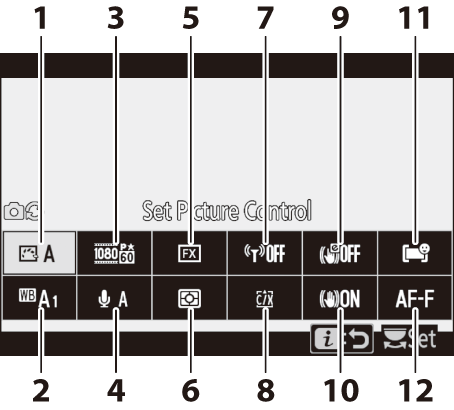
- Установить Picture Control ( 0 Установить Picture Control )
- Баланс белого ( 0 Баланс белого )
- Размер кадра и частота/качество изображения ( 0 Размер кадра и частота/качество изображения )
- Чувствительность микрофона ( 0 Чувствительность микрофона )
- Выберите область изображения ( 0 Выберите область изображения )
- Замер ( 0 Замер )
- Соединение Wi-Fi ( 0 Соединение Wi-Fi )
- Пункт назначения ( 0 Пункт назначения )
- Электронный VR ( 0 Электронный VR )
- Понижение вибрации ( 0 Подавление вибрации )
- Режим зоны АФ ( 0 Режим зоны АФ )
- Режим фокусировки ( 0 Режим фокусировки )
[ То же, что и настройки фото ]
Если выбрано [ Так же, как настройки фото ] для [ Установить Picture Control ], [ Баланс белого ], [ Активный D‑Lighting ] или [ Подавление вибраций ] в меню видеосъемки, в верхнем левом углу экрана появится значок h . меню i . Изменения, внесенные в настройки меню i в режиме фото, также будут применяться в режиме видео и наоборот .
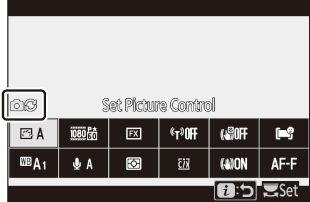
Установить Picture Control
Выберите Picture Control для записи видео. Дополнительную информацию см. в разделе «Фотографии» ( 0 Установить Picture Control ).
Баланс белого
Отрегулируйте баланс белого для записи видео. Дополнительную информацию см. в разделе «Фотографии» ( 0 Баланс белого ).
Размер кадра и скорость/качество изображения
Выберите размер кадра фильма (в пикселях), частоту кадров и качество фильма.
Качество фильма
Выберите [ Высокое качество ] или [ Нормальное ]. Звездочка (« m ») отображается на значке [ Размер кадра/частота кадров ], когда выбрано [ Высокое качество ]. Некоторые параметры размера/частоты кадров поддерживают обе настройки, тогда как другие поддерживают только [ Высокое качество ] или только [ Нормальное ].
Размер кадра/частота кадров
Максимальная скорость передачи данных и время записи для каждого параметра [ Размер кадра/частота кадров ] показаны ниже. Скорость передачи данных зависит от выбранного параметра качества фильма.
| Вариант 1 | Макс. скорость передачи данных | Макс. время записи | ||
|---|---|---|---|---|
| Высокое качество | Нормальный | |||
| 4 | [ 3840×2160; 60р ] 2, 3, 4 | — 5 | 360 Мбит/с | 29 мин. 59 с 6 |
| 5 | [ 3840×2160; 50р ] 2, 3, 4 | |||
| r | [ 3840×2160; 30р ] 2 | 144 Мбит/с | — 9 | 29 мин. 59 с 10 |
| s | [ 3840×2160; 25р ] 2 | |||
| t | [ 3840×2160; 24р ] 2 | |||
| w | [ 1920×1080; 120р ] 3, 7, 8 | |||
| x | [ 1920×1080; 100р ] 3, 7, 8 | |||
| y / y | [ 1920×1080; 60 стр. ] | 56 Мбит/с | 28 Мбит/с | |
| z / z | [ 1920×1080; 50 пенсов ] | |||
| 1 / 1 | [ 1920×1080; 30 стр. ] | 28 Мбит/с | 14 Мбит/с | |
| 2 / 2 | [ 1920×1080; 25р ] | |||
| 3 / 3 | [ 1920×1080; 24р ] | |||
| A | [ 1920×1080; 30p ×4 (замедленная съемка) ] 7, 8 | 36 Мбит/с | — 9 | 3 мин. |
| B | [ 1920×1080; 25р ×4 (замедленно) ] 7, 8 | |||
| C | [ 1920×1080; 24p ×5 (замедленная съемка) ] 7, 8 | 29 Мбит/с | ||
Частота кадров для 120p, 100p, 60p, 50p, 30p, 25p и 24p составляет соответственно 119,88 кадров в секунду, 100 кадров в секунду, 59,94 кадров в секунду, 50 кадров в секунду, 29,97 кадров в секунду, 25 кадров в секунду и 23,976 кадров в секунду.
Фильмы записываются в формате 4K UHD.
Частота кадров, выбранная для параметра [ Размер кадра/частота кадров ], отличается от частоты, отображаемой на мониторе во время съемки и воспроизведения. При размерах/скорости кадров 3840×2160; 60p и 3840×2160; 50p, частота кадров при выводе видео через HDMI будет отличаться от выбранного значения.
Недоступно на Z 7II при установленном объективе DX .
Качество видео зафиксировано на [ Нормальное ].
Если емкость карты памяти превышает 32 ГБ, запись каждого видеоролика будет продолжаться до максимальной продолжительности видеоролика. Фильмы, записанные на карты емкостью 32 ГБ или менее, достигают максимальной длины, когда записано 4 ГБ видеоматериала, и это отражается на значении оставшегося времени, отображаемом на мониторе.
Недоступно на Z 6II при установленном объективе DX .
Область изображения фиксирована на [ DX ] (Z 7II) или [ FX ] (Z 6II). Выбор [ Широкая зона AF (L-люди) ], [ Широкая зона AF (L-животные) ], [ Автоматическая область AF (люди) ] или [ Автоматическая область AF (животные) ] для режима зоны AF не включает распознавание лиц/глаз или автофокусировку по распознаванию животных.
Качество видео зафиксировано на уровне [ Высокое качество ].
Если емкость карты памяти превышает 32 ГБ, запись каждого видеоролика будет продолжаться до максимальной продолжительности видеоролика. Если емкость карты составляет 32 ГБ или меньше, запись будет продолжаться до максимальной длины фильма, но каждый фильм можно сохранить в 8 файлах. Размер каждого из этих файлов будет не более 4 ГБ. Количество файлов и длина каждого файла зависят от параметров, выбранных для [ Размер кадра/частота кадров ] и [ Качество видео ].
Опция, выбранная в данный момент для [ Размер и частота кадров/Качество изображения ], отображается на дисплее во время съемки.
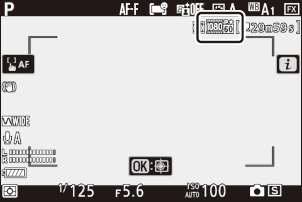
3840×2160; 60p и 3840×2160; 50 пенсов
-
Следующие ограничения применяются при настройках размера кадра/частоты кадров 3840 × 2160; 60p и 3840×2160; 50р.
- Z 7II : Область изображения фиксируется на [ FX ]. Однако фактическое кадрирование примерно эквивалентно 93% от этого при выборе [ FX ] с размером/скоростью кадра 3840 × 2160; 30р, 3840×2160; 25p и 3840×2160; 24р.
- Z 6II : Область изображения фиксируется на [ DX ]. Фактическое кадрирование эквивалентно тому, которое происходит при выборе [ DX ] при размерах/частоте кадров 3840 × 2160; 30р, 3840×2160; 25p и 3840×2160; 24р.
- Фотографии невозможно делать в режиме видео ( 0 Фотосъемка в режиме видео ).
- Если [ 3840 × 2160; 60p ] и [ 3840 × 2160; 50p ] не указаны в меню [ Размер кадра/частота кадров ] для Z 6II, обновите прошивку камеры до последней версии. Текущую версию прошивки можно просмотреть с помощью пункта [ Версия прошивки ] в меню настройки.
Замедленные фильмы
Для записи замедленного видеоролика выберите [ 1920×1080; 30p ×4 (замедленная съемка) ], [ 1920×1080; 25p ×4 (замедленная съемка) ] или [ 1920×1080; 24p ×5 (замедленная съемка) ] для [ Размер кадра/частота кадров ]. Звук не записывается.
-
Фильмы, снятые с разрешением [ 1920×1080; 30p ×4 (замедленная съемка) ] записываются с частотой кадров 120p и воспроизводятся с частотой 30p. Для создания около 40 секунд отснятого материала требуется около 10 секунд записи. Замедленные видеоролики можно использовать для просмотра кратковременных событий, таких как удар летучей мыши по мячу, в замедленном режиме.
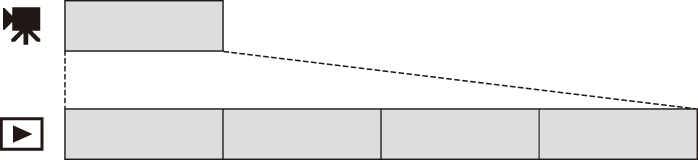
-
Ниже показаны скорости записи и воспроизведения.
Размер кадра/частота кадров Кадры скорости считываются по адресу * Скорость записи/воспроизведения кадров * [ 1920 × 1080; 30p ×4 (замедленная съемка) ] 120р. 30 пенсов [ 1920 × 1080; 25p ×4 (замедленная съемка) ] 100 пенсов 25 пенсов [ 1920 × 1080; 24p ×5 (замедленная съемка) ] 120р. 24 часа в сутки Фактическая частота кадров составляет 119,88 кадров в секунду для значений, указанных как 120p, 29,97 кадров в секунду для значений, указанных как 30p, и 23,976 кадров в секунду для значений, указанных как 24p.
Чувствительность микрофона
Включите или выключите встроенные или внешние микрофоны или отрегулируйте чувствительность микрофона.
| Вариант | Описание |
|---|---|
| b А | Автоматическая регулировка чувствительности микрофона. |
| [ Микрофон выключен ] | Выключите запись звука. |
| b 1 - b 20 | Выберите чувствительность микрофона вручную. Выберите значения от [ 1 ] до [ 20 ]. Чем выше значение, тем выше чувствительность; чем меньше значение, тем ниже чувствительность. |
-
При настройках, отличных от b A , на дисплее отображается выбранная в данный момент опция.
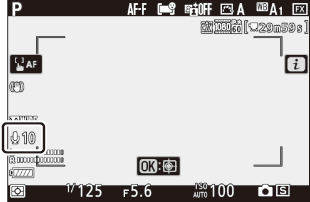
-
Если уровень звука отображается красным цветом, громкость слишком высока. Уменьшите чувствительность микрофона.
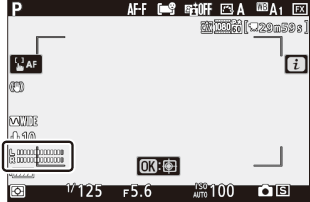
Выберите область изображения
Выберите размер области датчика изображения, используемой для записи видеороликов («обрезка фильма»). Возможные варианты: [ FX ] и [ DX ]. Выберите [ FX ] для съемки фильмов в так называемом «формате видео на основе FX », [ DX ] для съемки в «формате видео на основе DX ». Различия между двумя форматами показаны на иллюстрации.
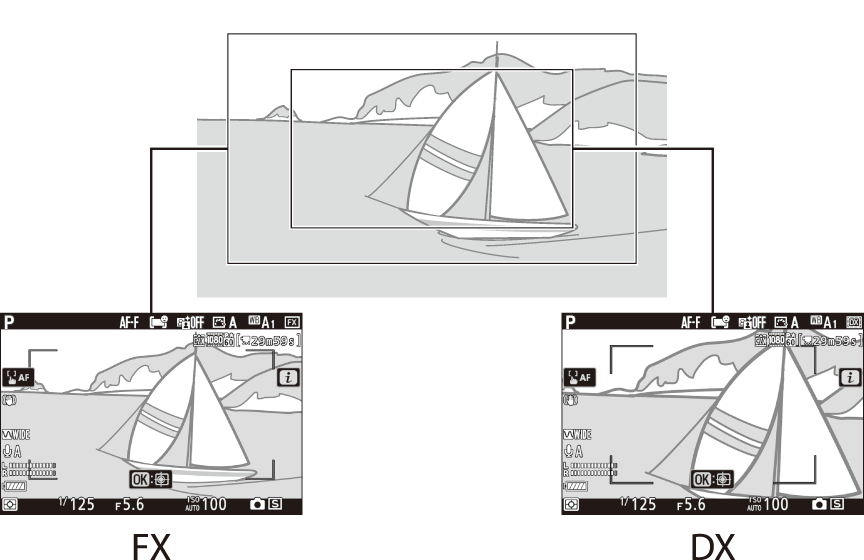
- Когда 3840×2160; 60p или 3840×2160; В качестве размера кадра/частоты кадров выбрано 50p, область изображения для Z 7II зафиксирована на значении [ FX ]. Однако фактическое кадрирование примерно эквивалентно 93% от этого при выборе [ FX ] с размером/скоростью кадра 3840 × 2160; 30р, 3840×2160; 25p и 3840×2160; 24р. В случае с Z 6II область изображения фиксирована на уровне [ DX ]. Фактическое кадрирование эквивалентно тому, которое происходит при выборе [ DX ] при размерах/частоте кадров 3840 × 2160; 30р, 3840×2160; 25p и 3840×2160; 24р.
-
Размеры областей, записанных в форматах фильмов на основе FX и DX , различаются. Различия показаны ниже.
Формат Размер кадра Записанная площадь Формат фильма на основе FX 3840 × 2160
(60 пенсов/50 пенсов)Z 7II: прибл. 33,4 × 18,8 мм/1,3 × 0,7 дюйма.
З 6II: —
3840 × 2160
(30 пенсов/25 пенсов/24 пенсов)Z 7II: прибл. 35,9 × 20,2 мм/1,4 × 0,8 дюйма.
Z 6II: прибл. 35,9 × 20,2 мм/1,4 × 0,8 дюйма.
1920 × 1080 Z 7II: прибл. 35,8 × 20,1 мм/1,4 × 0,8 дюйма.
Z 6II: прибл. 35,9 × 20,1 мм/1,4 × 0,8 дюйма.
Формат фильма на основе DX 3840 × 2160
(60 пенсов/50 пенсов)З 7II: —
Z 6II: прибл. 23,4 × 13,2 мм/0,9 × 0,5 дюйма.
3840 × 2160
(30 пенсов/25 пенсов/24 пенсов)Z 7II: прибл. 23,5 × 13,2 мм/0,9 × 0,5 дюйма.
Z 6II: прибл. 23,4 × 13,2 мм/0,9 × 0,5 дюйма.
1920 × 1080 Z 7II: прибл. 23,5 × 13,2 мм/0,9 × 0,5 дюйма.
Z 6II: прибл. 23,4 × 13,1 мм/0,9 × 0,5 дюйма.
-
Выбранная в данный момент опция отображается значком на дисплее.
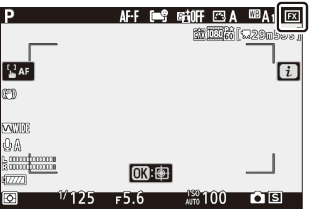
Измерение
Выберите, как камера устанавливает экспозицию во время записи видеоролика. Дополнительную информацию см. в разделе «Фотографии» ( 0 Замер экспозиции ).
Wi-Fi -соединение
Включите или отключите Wi-Fi . Дополнительную информацию о Wi-Fi см. в разделе «Фотографии» ( 0 Соединение Wi-Fi ). Информацию о настройке параметров и т.п. см. в разделе «Подключение к смарт-устройству» под заголовком «Подключение Wi-Fi » ( 0 Соединение Wi-Fi ).
Место назначения
Выберите слот, в который записываются фильмы, если вставлены две карты памяти.
- В меню показано время, доступное на каждой карте.
- Запись завершается автоматически, когда не остается времени.
Электронный VR
Выберите, включать ли электронное подавление вибраций в режиме видео.
| Вариант | Описание |
|---|---|
| [ Вкл. ] |
|
| [ Выкл. ] | Электронное подавление вибраций отключено. |
- При выборе [ Вкл. ] на дисплее появляется значок.
-
Электронное подавление вибраций не распространяется на видеоматериалы:
- снято с разрешением 3840×2160; 60р, 3840×2160; 50р, 1920×1080; 120р, 1920×1080; 100p или 1920 × 1080 (замедленная съемка), выбранная для размера кадра/частоты кадров или
- вывод на устройство HDMI с выбором [ 10 бит ] для [ HDMI ] > [ Дополнительно ] > [ Глубина выходных данных ] в меню настройки с размером кадра 3840 × 2160.
- Максимальная чувствительность для видеозаписи с включенным электронным подавлением вибраций зафиксирована на уровне ISO 25600 (Z 7II) или 51 200 (Z 6II).
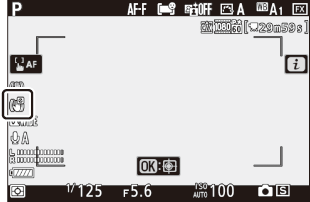
Снижение вибрации
Выберите, включать ли подавление вибраций в режиме видео. Дополнительную информацию см. в разделе «Фотографии» ( 0 Подавление вибраций ).
Режим зоны АФ
Режим зоны АФ управляет тем, как камера выбирает точку фокусировки для автофокусировки. Дополнительную информацию см. в разделе «Фокусировка» в разделе «Режим зоны АФ» раздела «Основные настройки» ( 0 Режим зоны АФ ).
| Вариант | |
|---|---|
| d | [ Одноточечная АФ ] |
| f | [ Широкая зона АФ (S) ] |
| g | [ Широкая зона АФ (L) ] |
| 1 | [ Широкая зона АФ (L-люди) ] |
| 2 | [ Широкая зона АФ (L-животные) ] |
| h | [ Автовыбор зоны АФ ] |
| 5 | [ Автовыбор зоны АФ (люди) ] |
| 6 | [ Автоматический выбор зоны АФ (животные) ] |
Режим фокусировки
Режим фокусировки управляет фокусировкой камеры. Дополнительную информацию см. в разделе «Фокус» в разделе «Режим фокусировки» раздела «Основные настройки» ( 0 Режим фокусировки ).
| Вариант | |
|---|---|
| АФ-С | [ Покадровый АФ ] |
| АФ-С | [ Непрерывный АФ ] |
| АФ-Ф | [ Постоянная автофокусировка ] |
| МФ | [ Ручная фокусировка ] |


